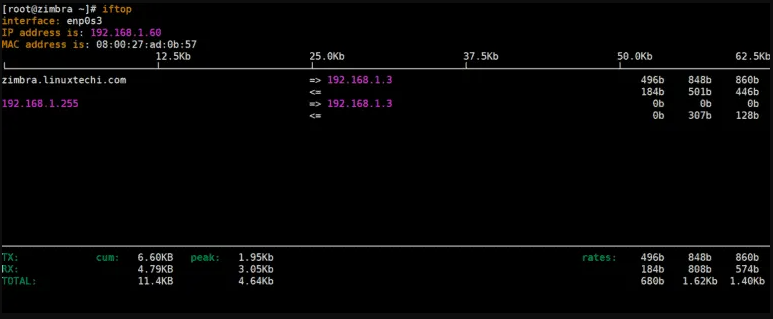Trở thành quản trị viên Linux không phải là một công việc dễ dàng. Cần rất nhiều thời gian, sự kiên nhẫn và làm việc chăm chỉ để giữ cho hệ thống hoạt động. Nhưng Quản trị viên hệ thống Linux có thể nhẹ nhõm hơn vì họ có một số trợ giúp dưới dạng các công cụ giám sát dòng lệnh. Những công cụ này giúp họ lưu giữ một tab về hoạt động của máy chủ Linux và sửa chữa mọi thứ nếu thấy bất thường. Trong bài viết này, chúng ta sẽ xem xét 12 câu lệnh hàng đầu để theo dõi hiệu suất của server Linux.
1. Top
Không nghi ngờ gì nữa, lệnh top là công cụ dòng lệnh số một để giám sát Linux. Đây là một trong những lệnh được sử dụng rộng rãi nhất bởi các quản trị viên hệ thống Linux trên toàn thế giới. Nó nhanh chóng cung cấp thông tin chi tiết về tất cả các quy trình đang chạy trong một danh sách có thứ tự. Danh sách cũng liên tục cập nhật theo thời gian thực. Không chỉ có tên tiến trình, nó còn hiển thị mức sử dụng bộ nhớ và mức sử dụng CPU, v.v.
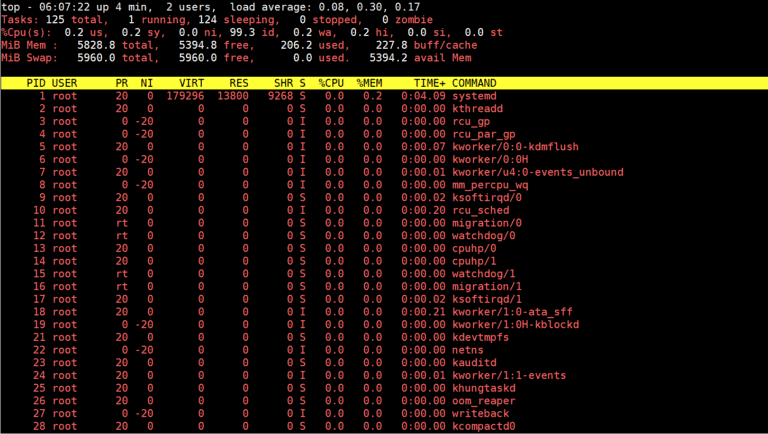
2. vmstat
vmstst là tiện ích dòng lệnh chiếm vị trí thứ 2 trong danh sách của chúng tôi. Nhiệm vụ chính của nó được sử dụng để hiển thị số liệu thống kê bộ nhớ ảo. Nó cũng giúp bạn hiển thị các thông tin khác nhau bao gồm tất cả các quy trình hệ thống, hoạt động của CPU, phân trang, khối IO, luồng hạt nhân và đĩa, v.v. vmstat là một phần của cài đặt mặc định trong hầu hết các bản phân phối Linux, vì vậy nó có sẵn ngay sau khi cài đặt.

3. lsof
Nếu bạn muốn xem tất cả các tệp hiện đang được mở trong hệ thống, thì bạn cần sử dụng lệnh lsof. Nó cũng được sử dụng để giám sát tất cả các quy trình hiện đang được sử dụng. Một trong những ưu điểm chính của lệnh này là nó giúp quản trị viên xem các tệp hiện đang được sử dụng khi không thể ngắt kết nối đĩa. Sử dụng lệnh này, các tệp này có thể được xác định một cách dễ dàng. Lệnh lsof không khả dụng sau khi cài đặt HĐH Linux mặc định, vì vậy trước tiên chúng ta phải cài đặt nó bằng lệnh sau:
Đối với CentOS / RHEL
$ sudo yum install -y lsof // CentOS 7 / RHEL 7
$ sudo dnf install -y lsof // CentOS 8 / RHEL 8
Đối với Ubuntu / Debian
$ apt-get install -y lsof
Hoặc
$ apt-get install -y lsof
Để sử dụng lệnh lsof, hãy nhập lsof và nhấn enter
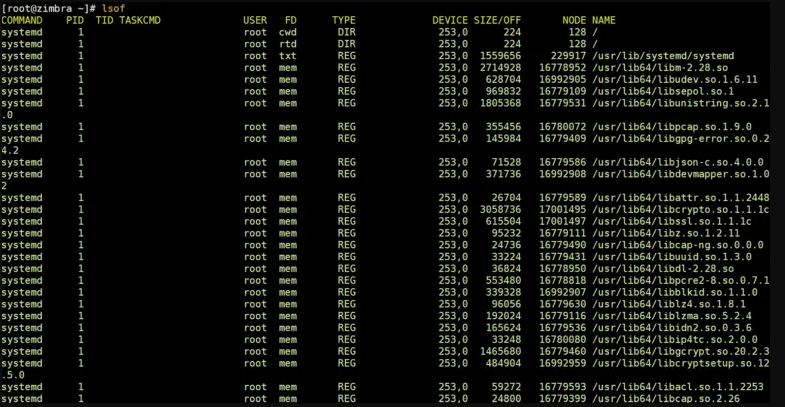
4. tcpdump
Tcpdump là một tiện ích dòng lệnh khác cho phép quản trị viên hệ thống Linux và kỹ sư mạng giám sát tất cả các gói TCP/IP được truyền qua mạng. Sử dụng tcpdump, người ta cũng có thể lưu tất cả các gói trong một tệp riêng biệt để phân tích trong tương lai.
Tcpdump không phải là một phần của cài đặt hệ điều hành mặc định, vì vậy trước khi bắt đầu sử dụng, hãy cài đặt trước bằng các lệnh sau:
$ sudo yum install tcpdump -y // CentOS 7/RHEL 7 hoặc trước
$ sudo dnf install tcpdump -y // CentOS 8/RHEL 8
$ sudo apt install tcpdump -y // Ubuntu/Debian
Để bắt đầu nắm bắt các gói trên giao diện cụ thể, hãy chạy lệnh sau,
# tcpdump -i enp0s3

5. netstat
Netstat là một trong những tiện ích dòng lệnh lâu đời nhất được sử dụng để khắc phục sự cố mạng. Sử dụng netstat, chúng ta có thể dễ dàng tìm thấy các kết nối mạng, bảng định tuyến, thống kê card Ethernet và các kết nối giả trang. Nói cách khác, có thể nói, nó cũng giúp bạn khắc phục mọi sự cố liên quan đến mạng một cách nhanh chóng. Trong các bản phân phối Linux mới nhất, netstat không phải là một phần của cài đặt mặc định. Sử dụng lệnh bên dưới để cài đặt nó trên các bản phân phối Linux khác nhau.
Đối với CentOS 8 / RHEL 8
$ sudo dnf install net-tools -y
Đối với Ubuntu / Debian
$ sudo apt install -y net-tools
Chạy lệnh sau để liệt kê tất cả các kết nối tcp trên hệ thống Linux của bạn,
# netstat -tunlp
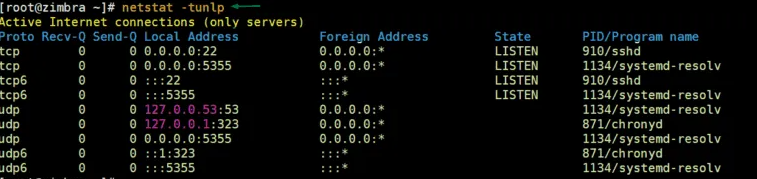
6. htop
Lệnh htop là một tiện ích dòng lệnh giàu tính năng khác cung cấp khả năng giám sát thời gian thực các tài nguyên quan trọng khác nhau trong hệ thống Linux. So với lệnh trên cùng, htop là một phiên bản ngẫu hứng hơn nhiều và thậm chí còn cung cấp đầu ra được mã hóa bằng màu sắc để dễ hiểu hơn. Nó cũng hỗ trợ cả xem ngang và dọc và cũng cho phép quản trị viên quản lý các quy trình.
Để cài đặt htop trên hệ thống Linux, hãy thực hiện lệnh sau,
$ sudo yum install -y htop // CentOS 7/RHEL 7 hoặc trước
$ sudo dnf install -y htop // CentOS 8/RHEL 8 hoặc trước
$ sudo apt install -y htop // Ubuntu/Debian
Đầu ra mẫu của lệnh htop:
$ htop
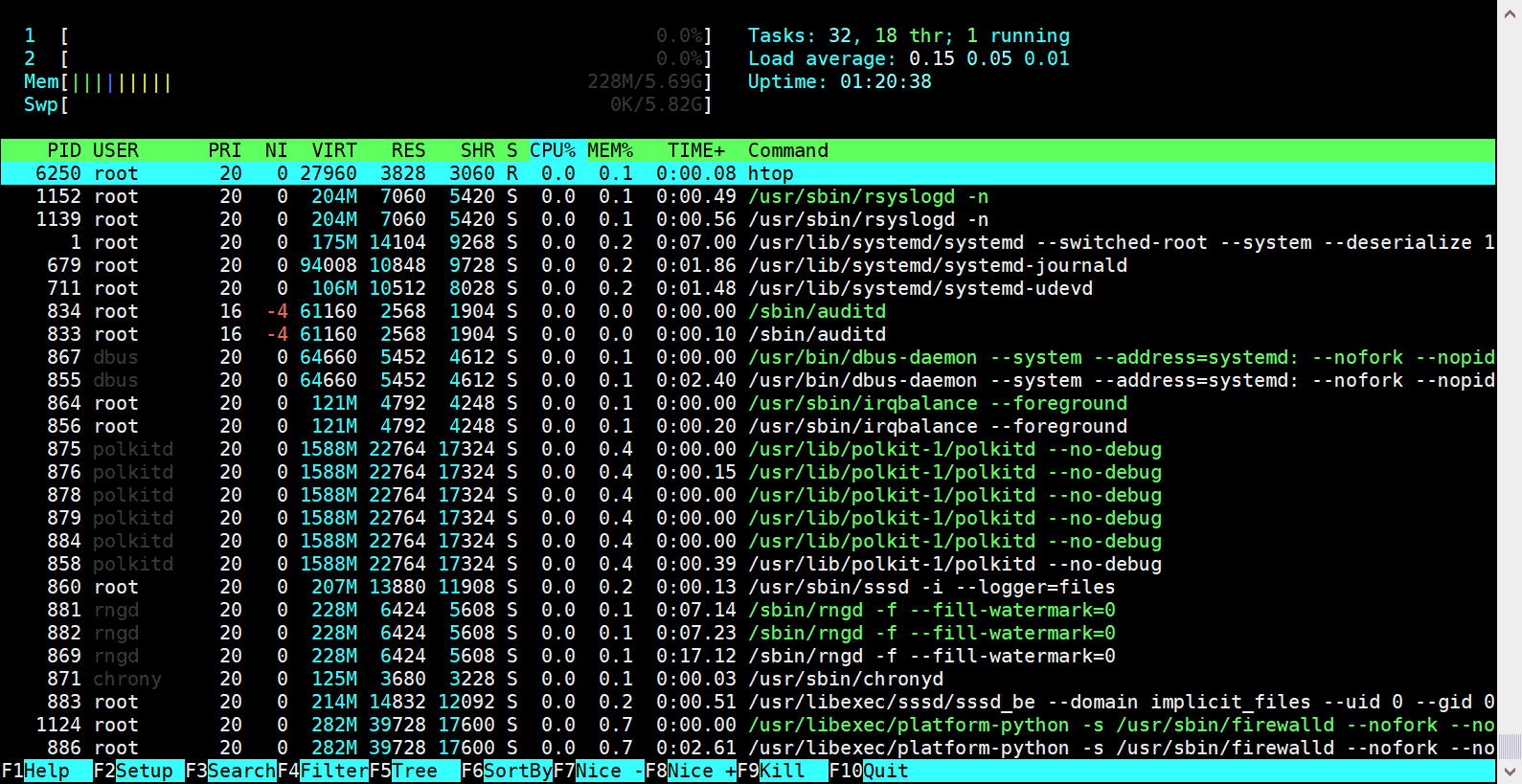
7. iotop
iotop là một tiện ích dòng lệnh miễn phí khác cho phép quản trị viên theo dõi chi tiết sử dụng I / O của đĩa. Mặc dù nó tương tự như lệnh top và htop, một trong những ưu điểm chính của iotop là nó cung cấp một chi tiết cho một luồng hoặc một quy trình cụ thể trong hệ thống. Do đó, quản trị viên hệ thống có thể dễ dàng xác định quá trình gây ra nhiều I / O ghi lại vào máy chủ.
Để cài đặt iotop trên các bản phân phối Linux khác nhau, hãy chạy
$ sudo dnf install -y iotop // CentOS 8/RHEL 8
$ sudo yum install -y iotop // CentOS 7/RHEL 7
$ sudo apt install -y iotop // Ubuntu/Debian
Để bắt đầu sử dụng tiện ích iotop, hãy nhập iotop trên dòng lệnh và nhấn enter,
$ iotop
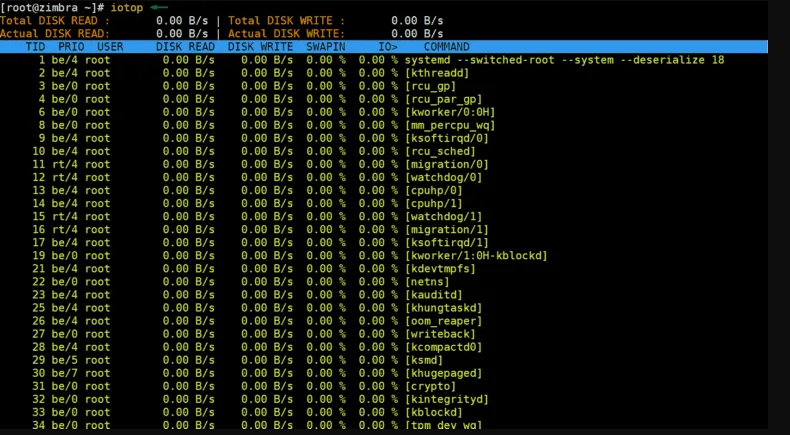
8. iostat
Như tên cho thấy, iostat là một công cụ dòng lệnh Linux cung cấp số liệu thống kê chi tiết về đầu vào / đầu ra của hệ thống cho cả thiết bị và phân vùng. Quản trị viên hệ thống Linux cũng có thể sử dụng công cụ dòng lệnh này để giám sát hiệu suất của cả đĩa cục bộ và đĩa từ xa (NFS).
Đầu ra mẫu của iostat được hiển thị bên dưới:
$ iostat
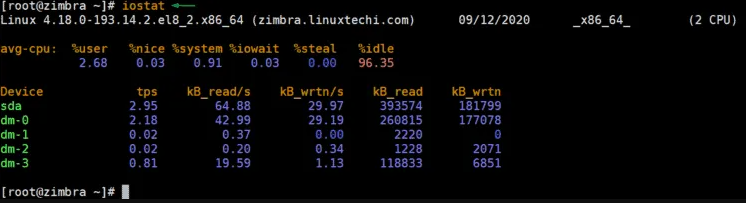
9. goaccess
Goaccess là một công cụ dòng lệnh phân tích và xem nhật ký thời gian thực mã nguồn mở. Nó có sẵn cho hầu hết tất cả các bản phân phối Linux. Nó có thể được sử dụng để xem nhật ký thời gian thực cho tất cả các máy chủ web (Nginx, Apache, Amazon S3 và CloudFront, v.v.).
Cài đặt Goaccess trên CentOS 8 / RHEL 8
$ wget https://pkgs.dyn.su/el8/base/x86_64/goaccess-1.3-3.el8.x86_64.rpm
$ sudo dnf localinstall goaccess-1.3-3.el8.x86_64.rpm -y
Đối với Ubuntu / Debian
$ sudo apt-get install goaccess
Để phân tích nhật ký của máy chủ web Apache theo thời gian thực, hãy chạy lệnh goaccess sau
$ sudo goaccess / var / log / httpd / access_log --log-format = COMBINED
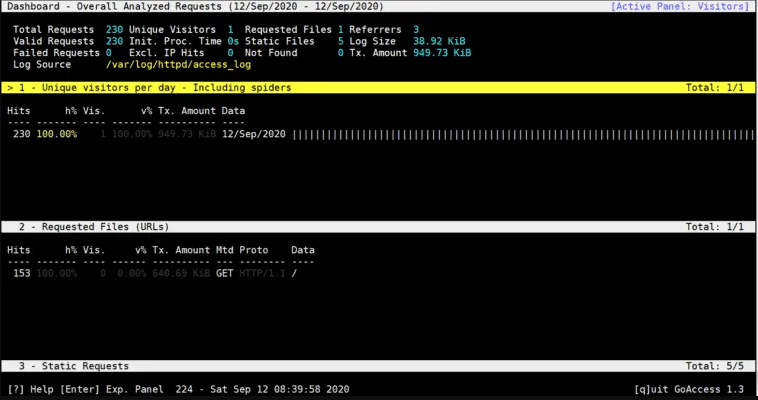
10. glances
Glances là một công cụ dòng lệnh miễn phí và đa nền tảng để giám sát hệ thống linux. Tính năng glances có sẵn cho hầu hết tất cả các bản phân phối Linux và có thể thu thập số liệu thống kê của hệ thống ngoài việc giám sát. Nó được viết bằng python và sử dụng thư viện psutil để lấy thông tin hữu ích từ hệ thống. Cái nhìn có thể được sử dụng theo ba cách khác nhau:
- Tiện ích dòng lệnh độc lập
- Máy khách và Máy chủ
- Máy chủ web
Để cài đặt chế độ xem trên hệ thống CentOS / RHEL, hãy chạy
$ sudo dnf install -y glances // CentOS 8 / RHEL 8
$ sudo yum install -y glances // CentOS 7 / RHEL 7
Để cài đặt Glances trên hệ thống Ubuntu / Debian, hãy chạy
$ sudo apt get install -y glances
Để bắt đầu sử dụng glances, hãy nhập glances,
$ glances

11. iptraf
Tiếp theo trong danh sách của chúng tôi là iptraf, một tiện ích dòng lệnh cung cấp khả năng giám sát thời gian thực của các thẻ và mạng Ethernet. Sử dụng iptraf, quản trị viên hệ thống và mạng có thể thu thập rất nhiều thông tin chi tiết bao gồm:
- Tóm tắt lưu lượng TCP
- ICMP
- Lưu lượng IP
- Lưu lượng UDP
- Hoạt động giao diện
- Phân tích thống kê
- Thống kê giao diện chi tiết
So với các lệnh khác như iftop, có thể nói rằng iptraf cung cấp bảng phân tích và thống kê chi tiết hơn. Iptraf không phải là một phần của cài đặt hệ điều hành mặc định, vì vậy để cài đặt nó, hãy chạy lệnh sau,
Đối với CentOS / RHEL
$ sudo dnf install -y iptraf-ng
Hoặc
$ sudo yum install -y iptraf-ng
Đối với Ubuntu / Debian
$ sudo apt install -y iptraf-ng
Để khởi động tiện ích iptraf, hãy nhập lệnh iptraf-ng và chọn thẻ ethernet,
$ iptraf-ng
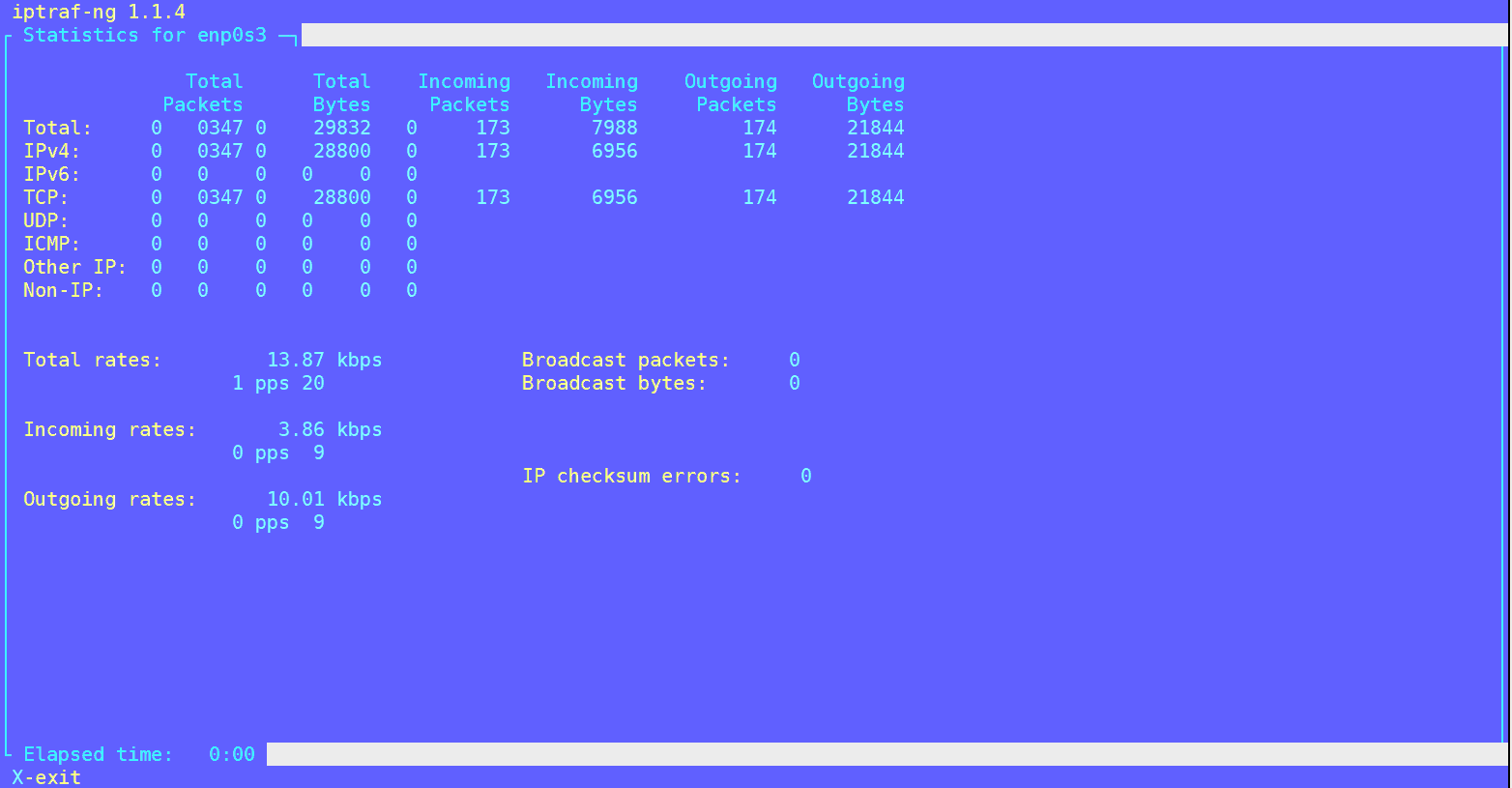
12. Iftop
Công cụ dòng lệnh chiếm vị trí thứ 12 trong danh sách của chúng tôi là công cụ iftop. Đây là một công cụ dòng lệnh đơn giản cho bạn biết mức sử dụng băng thông trên các thẻ Ethernet của hệ thống Linux của bạn. Quản trị viên hệ thống và mạng sử dụng công cụ này để giám sát băng thông. Với iftop, bạn có thể xem cả nguồn và đích trong giao diện mạng đầu tiên mà nó lắng nghe.
Để cài đặt iftop trên hệ thống CentOS / RHEL, hãy chạy lệnh sau
$ sudo dnf install -y iftop
$ sudo yum install -y iftop
Đối với hệ thống Ubuntu / Debian, hãy chạy
$ sudo apt install -y iftop
Nhập iftop để khởi động tiện ích này, ví dụ được hiển thị bên dưới:
$ iftop